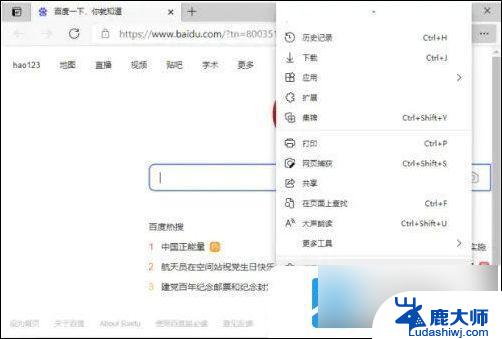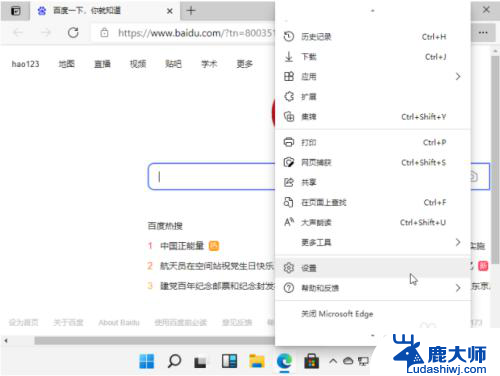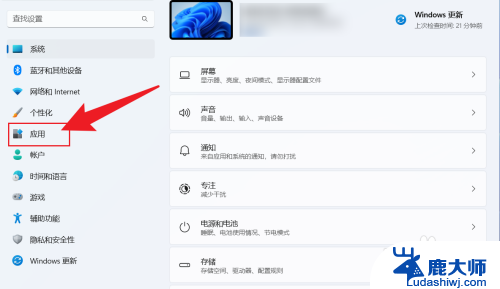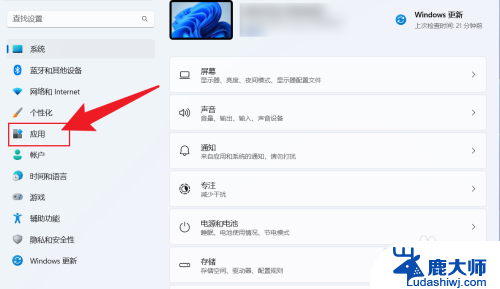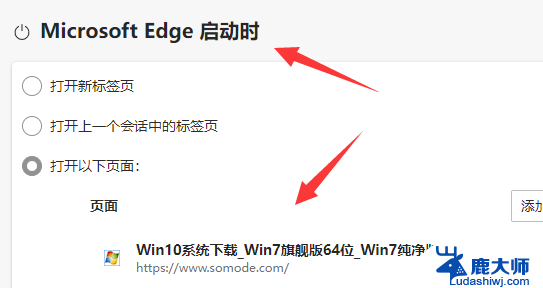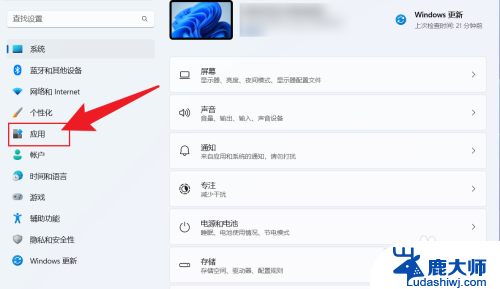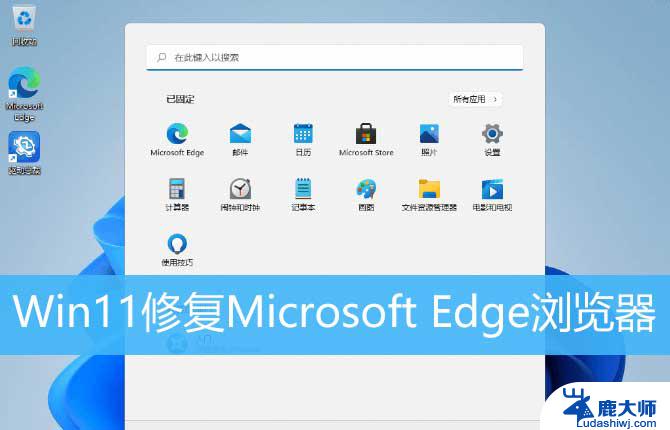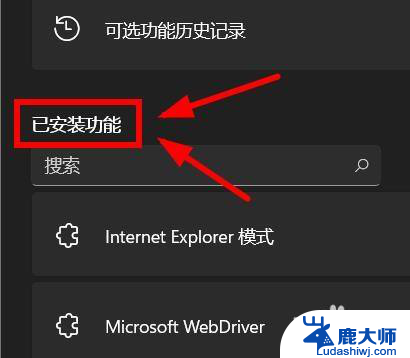win11系统怎么设置edge为默认浏览器 Win11如何将Edge设置为默认浏览器
更新时间:2025-01-03 14:52:28作者:xtang
Win11系统作为微软最新的操作系统版本,在浏览器选择上自然也有其独特之处,想要将Edge设置为默认浏览器并非难事,只需简单的几步操作即可完成。接下来我们就来详细了解一下Win11系统中如何设置Edge为默认浏览器。
步骤如下:
1.在【设置】中,依次点【应用】-【默认应用】。
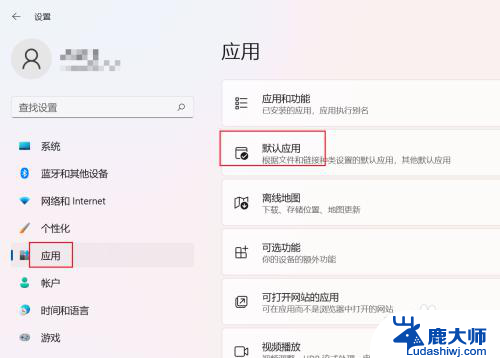
2.在【默认应用】中找到edge浏览器并单击。
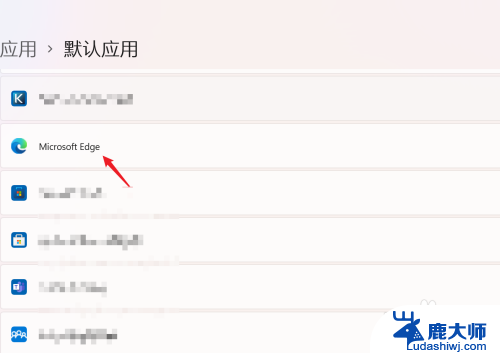
3.在下图所示位置,单击【设置默认值】即可。
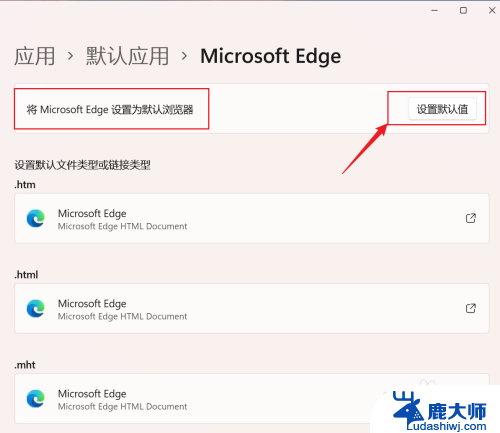
以上就是win11系统怎么设置edge为默认浏览器的全部内容,有遇到这种情况的用户可以按照小编的方法来进行解决,希望能够帮助到大家。